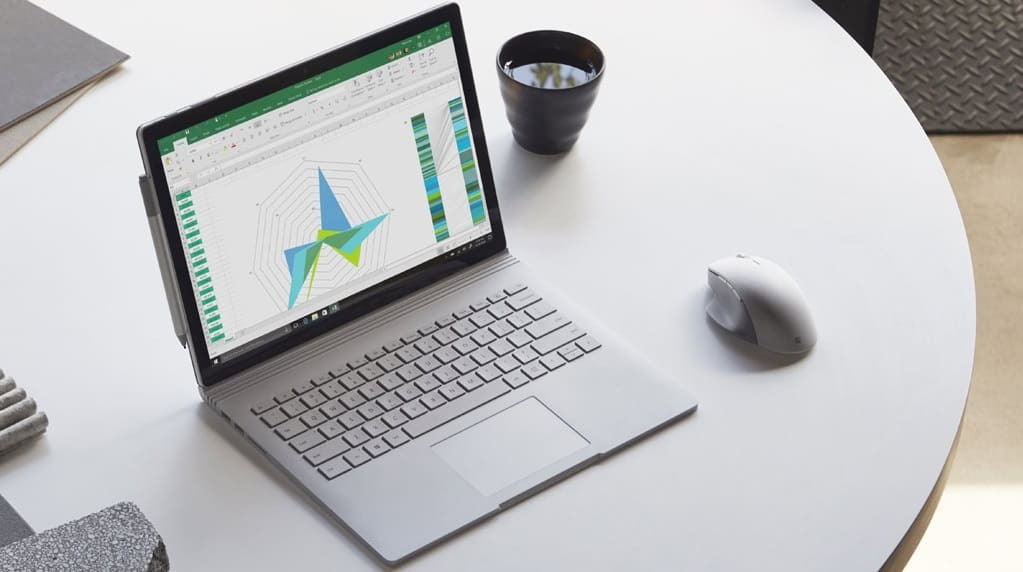See tarkvara hoiab teie draiverid töökorras ja hoiab teid kaitstud tavaliste arvutivigade ja riistvaratõrgete eest. Kontrollige kõiki draivereid nüüd kolme lihtsa sammuga:
- Laadige alla DriverFix (kinnitatud allalaadimisfail).
- Klõpsake nuppu Käivitage skannimine leida kõik probleemsed draiverid.
- Klõpsake nuppu Draiverite värskendamine uute versioonide saamiseks ja süsteemi talitlushäirete vältimiseks.
- DriverFixi on alla laadinud 0 lugejaid sel kuul.
Väidetavalt on Windows 10 olnud seni installitud enamasti laua- ja sülearvutitele, kuid me ei tea, kas uus Surface Pro 3 peetakse sülearvutiks või tahvelarvutiks. Selles tükis vaatleme mõningaid probleeme, mis võivad tekkida Windows 10 installimisel.
Mõned Surface Pro 3 omanikud on otsustanud Windows 10-le minna ja oma seadmetes proovida. Kuid seda tehes on neil esinenud palju tüütuid probleeme, nii et oleme otsustanud need ümardada, nii et võiksite enne täienduse tegemist teada, millega võiksite silmitsi seista.
Milliseid probleeme võib teil tekkida Windows 10 installimisel Surface Pro 3-le?
Üks esimesi probleeme näib olevat seotud sellega, et installiprotsess ei jõua lõpuni, ütles üks kasutaja:
Mul pole õnne. Installimine kestab umbes 40%. Seejärel installer sulgub, veateadet pole ega midagi. Ma pole kindel, mis viga on.
LOE ROHKEM:Vikipeedia rakendus Windows 8.1 jaoks rikub vead värskenduses, tasuta allalaadimine
Samuti peate arvestama sellega, et kui installite Windows 10 värske installi, siis ärge oodake, et traadita draiverid seda teevad olema saadaval Surface Pro 3 jaoks, mida on juba vaevanud paljud hiljuti lahendatud WiFi-probleemid.
Kui teete uue installi, nagu vana 8.1 jaemüügi install, pole sellesse eelvaatusse sisseehitatud SP3 jaoks ühtegi traadita draiverit. Kasutage kas winreducerit ja integreerige draiveripakett 9/9/14 installi ISO-ga, seejärel installige USB-draiv, VÕI laadige alla draiveripakett, installige aknad USB-installi kaudu ja seejärel installige traadita ühendus käsitsi autojuht.
Siin on mõned muud vead, mis on seotud Windows 10 installimisega Surface Pro 3:
Pliiatsi ülemine nupp ei tööta enam (ekraanipildi tegemiseks ei saa topeltklõpsata ja OneNote'i avamiseks ei saa ühe klõpsuga klõpsata) ja ekraan ei pöörle enam.
Veel mõned probleemid, mis on seotud pliiatsi funktsionaalsus, pöörlemine ja isegi mõned Fitbit App'i funktsionaalsusega seotud probleemid:
Pliiatsi nupud ei tööta korralikult. Ekraani ei saa pöörata. FreshPaintis ei saa menüüd alla tuua sõrme ega pliiatsiga, saab hiirega. Fitbit App sarnane probleem.
Keegi kaebab ka Internet Exploreri funktsionaalsuse üle:
Minu SP3-l ei saa ma Internet Explorerit metroorežiimis kasutada. käivitage alati töölaua režiimis.
Rohkem küsimusi, mis on seotud menüüde alla pühkimisega
Töölaual olevate rakenduste uus paigutus ei toeta menüüdes allalaadimist. Akna vasakus ülanurgas on menüünupp.
Windows 10 installiprobleemid ja parandused [2018 värskendus]
Pärast selle artikli kirjutamist oli kasutajate poolt veel palju probleeme. Loetleme siin levinumad probleemid, mis ilmnesid Windows 10 installimisel, et saaksite oma installiprotsessi tõrkeotsingut alustada. Siin nad on:
- Mida teha, kui te ei saa Windows 10 SSD-le installida
- Kuidas puhastada Windows 10 installimist pärast tasuta täiendamist?
- PARANDUS: Veenduge, et olete valmis Windows 10 installima
- Parandus: „Windows 10 ei saa GPT-partitsioonile installida” installiviga
Siiani on teatatud paljudest muudest sarnastest probleemidest, kuid ma arvan, et saate pildi sellest, millesse võiksite end sisse viia. Sellepärast peate installima Windows 10 virtuaalsesse masinasse või seadmesse, mida te aktiivselt ei kasuta. Kas olete oma Surface Pro 3 oma Windows 10 installinud? Kui jah, siis kuidas see toimib?
LOE KA:Parandus: Windows 10 ei saa sellele kettale installida